Korisnici Apple iPhonea mogu vidjeti poruku o pogrešci 'Zadnji red više nije dostupan.' Ovaj članak nudi devet savjeta za rješavanje problema.

Kao i većini ljudi, vaš iPhone jedan je od bitnih uređaja u vašem životu. Koristite ga da ostanete povezani s prijateljima i obitelji, da ostanete u toku sa svojim poslom i da budete u toku s novostima i aktualnim događajima. Ali što učiniti kada vam telefon počne raditi?
Jedan uobičajeni problem s kojim se možete suočiti je ' Zadnja linija više nije dostupna ” na vašem iPhoneu. Ova se pogreška pojavljuje kada pokušavate telefonirati i može biti nevjerojatno frustrirajuća.
Ovo može biti složen problem s kojim se treba nositi, ali se može brzo riješiti. Sve što trebate učiniti je slijediti nekoliko jednostavnih koraka i vaš će telefon začas ponovno raditi kao nov!
Što je pogreška 'Zadnja linija više nije dostupna' na iPhoneu i što je uzrokuje
Korisnici iPhonea mogu povremeno vidjeti poruku o pogrešci 'zadnja linija više nije dostupna' kada pokušavaju uspostaviti telefonski poziv. Ova se pogreška obično pojavljuje kada korisnici iPhonea pokušavaju uputiti telefonski poziv putem operatera koji ne podržava VoLTE (Glas preko LTE-a).
Kada se to dogodi, iPhone će se automatski vratiti na 3G ili 2G, koji ne podržavaju VoLTE. Kao rezultat toga, iPhone ne može uspostaviti telefonski poziv, a korisnik vidi pogrešku 'zadnja linija više nije dostupna'.
Korisnici iPhonea mogu izbjeći ovu pogrešku tako da osiguraju da je njihov iPhone povezan s operaterom koji podržava VoLTE.
Kako popraviti pogrešku 'Zadnji redak više nije dostupan' na iPhoneu
Korisnici iPhonea mogu povremeno doživjeti poruku o pogrešci koja kaže: 'Zadnji redak više nije dostupan.'
zašto se moja svjetlina zaslona neće promijeniti
To se obično događa kada se iPhone ne može spojiti na mobilnu mrežu. Postoji nekoliko mogućih uzroka ove pogreške, uključujući slab signal mobitela, problem s postavkama iPhonea ili problem sa samim iPhoneom.
Srećom, postoji nekoliko stvari kojima možete pokušati riješiti problem.
Metoda 1. Uključite i isključite način rada u zrakoplovu
Jedno moguće rješenje za pogrešku 'Zadnja linija više nije dostupna' je uključivanje i isključivanje načina rada u zrakoplovu. Ovo ponekad može resetirati vezu između iPhonea i mobilne mreže, što može riješiti problem.
Da biste to učinili, prijeđite prstom od dna zaslona vašeg iPhonea prema gore da biste ga otvorili Kontrolni centar . Zatim dodirnite Zrakoplovni način ikonu za uključivanje.
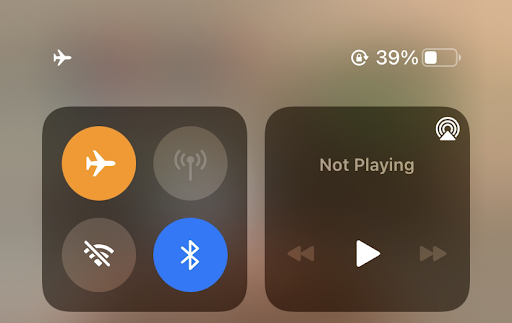
Pričekajte nekoliko sekundi, a zatim ponovno dodirnite ikonu Način rada u zrakoplovu da biste ga isključili. Ovo će onemogućiti bežične značajke vašeg iPhonea, uključujući mobilne podatke, Wi-Fi i Bluetooth.
Metoda 2. Ponovno pokrenite svoj iPhone
Pokušajte ponovno pokrenuti iPhone ako uključivanje i isključivanje načina rada u zrakoplovu ne riješi problem. To će dati uređaju priliku da se ponovno poveže s mobilnom mrežom i može popraviti sve softverske greške koje bi mogle uzrokovati pogrešku.
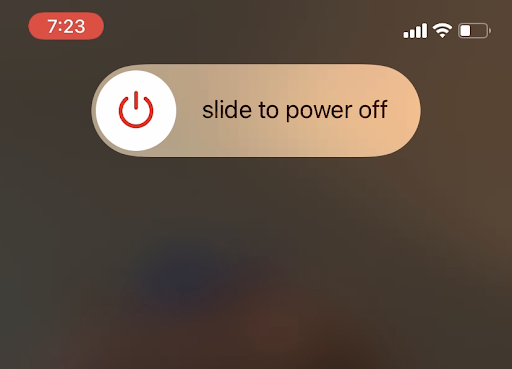
Za ponovno pokretanje iPhonea pritisnite i držite Gumb za spavanje/buđenje na bočnoj strani uređaja dok se Povucite za isključivanje pojavi se klizač. Zatim pomaknite klizač udesno da biste isključili svoj iPhone.
Nakon što je vaš iPhone isključen, pritisnite i držite Gumb za spavanje/buđenje ponovo dok ne vidite Apple logo. Ovo će uključiti vaš iPhone i, nadamo se, popraviti pogrešku 'Zadnji red više nije dostupan'.
kako staviti operativni sustav na usb
Metoda 3. Izbrišite zapisnik nedavnih poziva
Ako i dalje vidite pogrešku 'Zadnja linija više nije dostupna', pokušajte izbrisati nedavni zapisnik poziva. Ovo ponekad može riješiti problem resetiranjem veze između iPhonea i mobilne mreže.
Za brisanje popisa nedavnih poziva:
- Otvori Telefon aplikacija
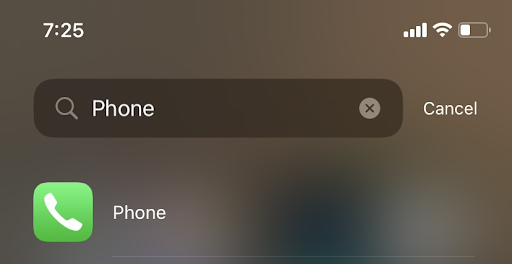
- Dodirnite na Nedavno karticu na dnu ekrana. Zatim dodirnite Uredi gumb u gornjem desnom kutu zaslona.
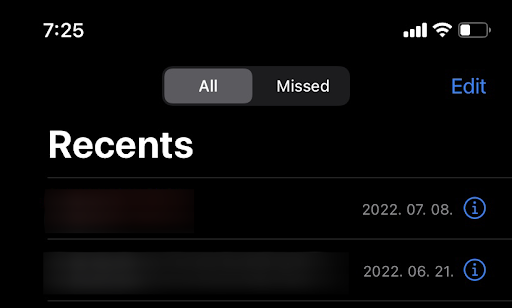
- Dodirnite Čisto iz gornjeg lijevog kuta.
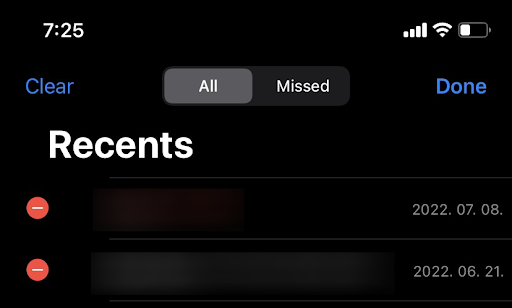
Ovo će ukloniti sve vaše nedavne pozive s vašeg iPhonea. Ako ovo riješi problem, možete ih ponovno dodati tako da ih ručno dodate u aplikaciju Kontakti.
Metoda 4. Prebacite se na drugu SIM karticu
Ako i dalje vidite pogrešku 'Zadnja linija više nije dostupna', pokušajte upotrijebiti drugu SIM karticu. To će vam pomoći da utvrdite je li problem u vašem iPhoneu ili u vašem operateru.
Da biste to učinili, uklonite SIM karticu iz svog iPhonea i umetnite je u drugi telefon. Zatim pokušajte telefonirati s tog telefona. Ako poziv prođe bez problema, problem je vjerojatno u vašem iPhoneu, a ne u vašem operateru.
Zatim, ako je moguće, možete pokušati umetnuti drugu SIM karticu u svoj telefon kako biste dodatno testirali problem. Vaša originalna kartica može biti u kvaru ako se poziv odvija s druge SIM kartice. Dakle, ako i dalje imate problema, obratite se svom operateru za dodatnu pomoć.
Metoda 5. Ažurirajte postavke mobilnog operatera
Ako i dalje vidite pogrešku 'Zadnja linija više nije dostupna', pokušajte ažurirati postavke svog operatera. Ovo ponekad može riješiti problem resetiranjem veze između iPhonea i mobilne mreže.
Za ažuriranje postavki mobilnog operatera:
- Otvori postavke aplikaciju i dodirnite Općenito .
- Zatim dodirnite Oko . Trebali biste vidjeti skočni prozor s natpisom Ažuriranje postavki operatera ako je ažuriranje dostupno .
- Dodirnite Ažuriraj za instaliranje ažuriranja.
Nakon što je ažuriranje instalirano, ponovno pokrenite iPhone i pokušajte ponovno telefonirati. Nadamo se da će ovo riješiti problem.
Metoda 6. Onemogućite Wi-Fi pozivanje
Ako i dalje vidite pogrešku 'Zadnja linija više nije dostupna', pokušajte onemogućiti Wi-Fi pozivanje. Ovo ponekad može riješiti problem resetiranjem veze između iPhonea i mobilne mreže.
Da biste onemogućili Wi-Fi pozivanje:
- Otvori postavke aplikaciju i dodirnite Telefon .
- Zatim dodirnite Wi-Fi pozivanje i prebacite prekidač na Isključeno položaj.
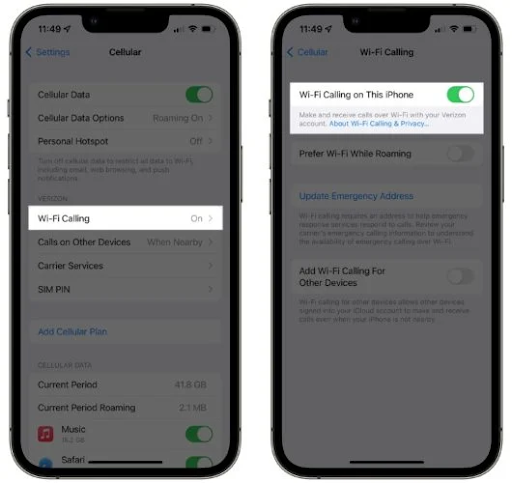
Windows 10 programska traka ne skriva se na cijelom zaslonu YouTube
Nakon što ste onemogućili Wi-Fi pozivanje, ponovno pokrenite iPhone i pokušajte ponovno telefonirati. Nadamo se da će ovo riješiti problem.
Metoda 7. Onemogućite automatski odabir mreže
Ako i dalje vidite pogrešku 'Zadnji redak više nije dostupan', pokušajte onemogućiti automatski odabir mreže. Ovo ponekad može riješiti problem resetiranjem veze između iPhonea i mobilne mreže.
Da biste onemogućili automatski odabir mreže:
- Otvorite aplikaciju Postavke i dodirnite Stanični .
- Zatim dodirnite Opcije mobilnih podataka i prebaciti Automatski odabir mreže isključeno.
Nakon što ste onemogućili automatski odabir mreže, ponovno pokrenite iPhone i pokušajte ponovno telefonirati. Nadamo se da će ovo riješiti problem.
Metoda 8. Ponovno postavite svoje mrežne postavke
Ako i dalje vidite pogrešku 'Zadnji redak više nije dostupan', pokušajte resetirati mrežne postavke. Ovo ponekad može riješiti problem resetiranjem veze između iPhonea i mobilne mreže.
Za resetiranje mrežnih postavki:
- Otvorite aplikaciju Postavke na svom iPhoneu i dodirnite Općenito .
- Zatim dodirnite Resetiraj i odaberite Resetiraj mrežne postavke .
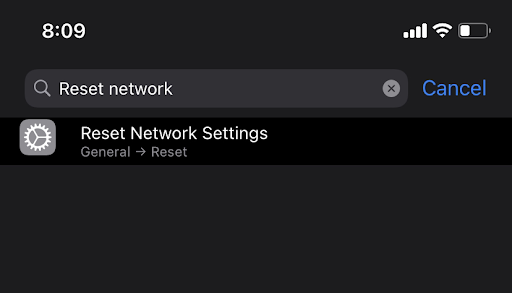
Unesite svoju lozinku kada se to od vas zatraži, a zatim potvrdite da želite resetirati mrežne postavke. Nakon resetiranja mrežnih postavki ponovno pokrenite iPhone i pokušajte ponovno telefonirati. Nadamo se da će ovo riješiti problem.
Metoda 9. Ažurirajte svoj iPhone na najnoviju verziju iOS-a
Ako i dalje vidite pogrešku 'Zadnji redak više nije dostupan', pokušajte ažurirati svoj iPhone na najnoviju verziju iOS-a. Ovo ponekad može riješiti problem resetiranjem veze između iPhonea i mobilne mreže.
Da biste ažurirali svoj iPhone, otvorite aplikaciju Postavke i dodirnite Općenito . Zatim dodirnite Ažuriranje softvera .
Ako je ažuriranje dostupno, dodirnite Preuzmite i instalirajte da ga instalirate. Nakon što je ažuriranje instalirano, ponovno pokrenite iPhone i pokušajte ponovno telefonirati. Nadamo se da će ovo riješiti problem.
Dodatni savjeti i trikovi za rješavanje uobičajenih problema s iPhoneom
Korisnici iPhonea previše su upoznati s time kako njihovi uređaji mogu pogriješiti. Bilo da se radi o napuknutom ekranu, neispravnoj bateriji ili jednostavno sporoj internetskoj vezi, čini se da uvijek postoji nešto što treba popraviti.
Srećom, nekoliko jednostavnih savjeta i trikova može pomoći korisnicima iPhonea da brzo i jednostavno riješe uobičajene probleme.
- Ponovno pokretanje uređaja često može riješiti problem ako se vaš iPhone često ruši.
- Ako se baterija prebrzo prazni, onemogućavanje pozadinskog osvježavanja aplikacije može pomoći u očuvanju trajanja baterije.
- Ako iPhone radi sporo, brisanje predmemorije može ubrzati stvari.
Iako ovi savjeti i trikovi neće riješiti svaki problem s iPhoneom, mogu pomoći u brzom i jednostavnom rješavanju uobičajenih problema.
Zaključak
Ovaj post na blogu raspravlja o poruci pogreške iPhonea 'Zadnji redak više nije dostupan.' Pogledali smo što je moglo uzrokovati ovu grešku i kako je popraviti. Na kraju smo podijelili neke savjete i trikove za rješavanje uobičajenih problema s iPhoneom.
Nadamo se da vam je ovaj post bio od pomoći. Hvala na čitanju!
Još jedna stvar
Tražite li još savjeta? Provjerite naše ostale vodiče u Softwarekeep blog i naše Centar za pomoć ! Pronaći ćete mnoštvo informacija o tome kako riješiti razne probleme i pronaći rješenja za svoje tehničke probleme.
Prijavite se za naš bilten i dobijte rani pristup našim postovima na blogu, promocijama i kodovima za popust. Osim toga, bit ćete prvi koji će saznati o našim najnovijim vodičima, ponudama i drugim uzbudljivim ažuriranjima!
Preporučeni članci
» Popravljeno: moji AirPods se ne povezuju s mojim iPhoneom
» Kako popraviti 'iPhone je onemogućen. Povežite se s iTunesom.”
» Kako isključiti značajku Find My iPhone
kako popraviti korištenje 100 procesora -
Slobodno dohvatiti s pitanjima ili zahtjevima koje želite da pokrijemo.


